Product Guide
Find comprehensive software Guides and learn how to work with them


अगर आप HitPaw वॉटरमार्क रिमूवर पर आये हैं लेकिन आपको नहीं पता कि इसके साथ कैसे शुरुआत करनी है तो यह आपके लिए सबसे सही जगह है।
क्या आप HitPaw से वॉटरमार्क हटाना चाहते हैं, लेकिन आपको नहीं पता कि HitPaw वॉटरमार्क रिमूवर के लिए सिस्टम की आवश्यकताएं क्या होती हैं? यहाँ पर वो सबकुछ दिया गया है जो आपको जानने की ज़रुरत है।
सिस्टम आवश्यकताएँ: समर्थन Windows 11, Windows 10, Windows 8, Windows 7 (64 बिट समर्थित)।
HitPaw की आधिकारिक वेबसाइट पर "मुफ़्त डाउनलोड" बटन पर क्लिक करें या नीचे दिए गए बटन से सीधे डाउनलोड करें। डाउनलोड की गयी फाइल आपके ब्राउज़र के बाएं कोने में होगी। “^” पर क्लिक करें, फाइल खोलने के लिए "खोलें" चुनें।
इसके बाद इंस्टॉलेशन विंडो आएगा। आपके सिस्टम की भाषा के अनुसार भाषा चुनी गयी होगी या आप अपनी ज़रुरत के अनुसार इसे बदल सकते हैं।
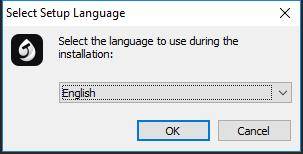
"मुझे अनुबंध स्वीकार है" चुनें और "आगे" पर क्लिक करें।

इंस्टॉलेशन प्रक्रिया शुरू करने के लिए "इंस्टॉल" पर क्लिक करें।
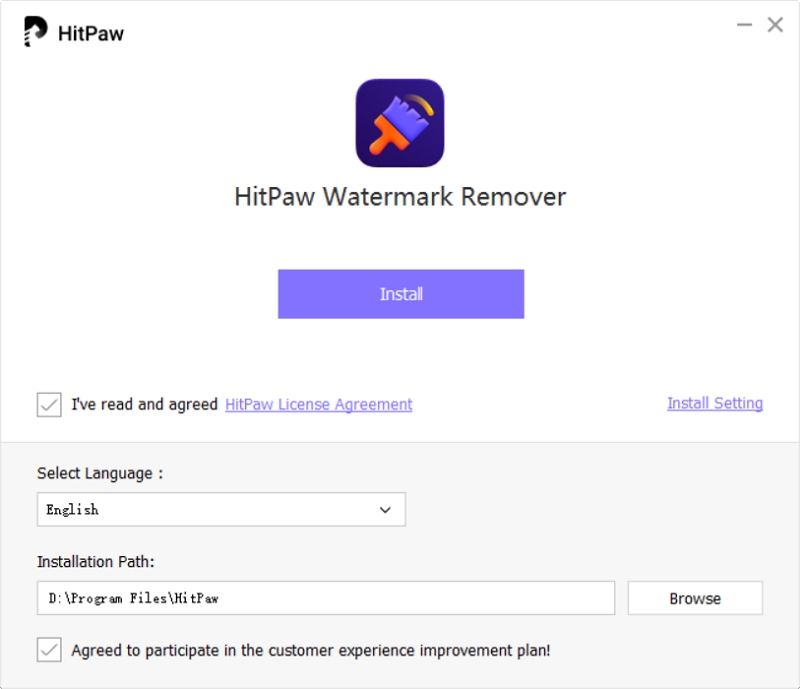
प्रक्रिया पूरी होने के बाद, HitPaw वॉटरमार्क रिमूवर शुरू करने के लिए "पूरा करें" पर क्लिक करें।

डेस्कटॉप आइकॉन पर दो बार क्लिक करके प्रोग्राम खोलें। दाएं कोने में मेन्यू पर क्लिक करें। "पंजीकरण करें" का बटन खोजें और इसपर क्लिक करें।
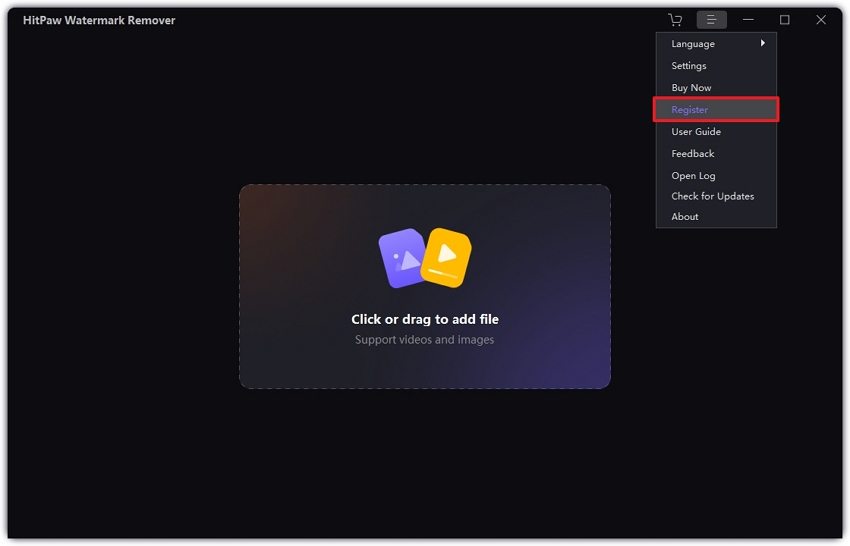
पंजीकरण विंडो दिखाई देगा। भुगतान के बाद ईमेल में प्राप्त लाइसेंस ईमेल और पंजीकरण कोड कॉपी और पेस्ट करें।
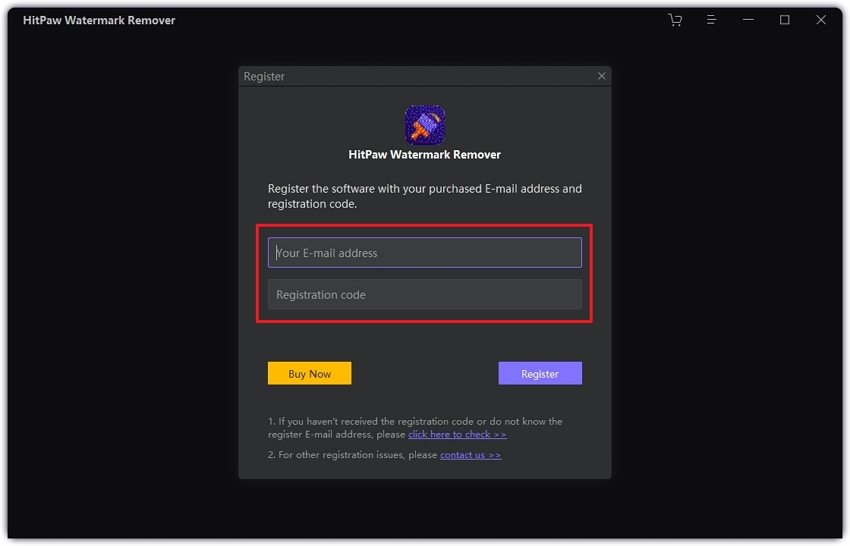
प्रोग्राम का डेस्कटॉप आइकॉन खोजें। दायां क्लिक करें और "फाइल की स्थिति खोलें" चुनें।
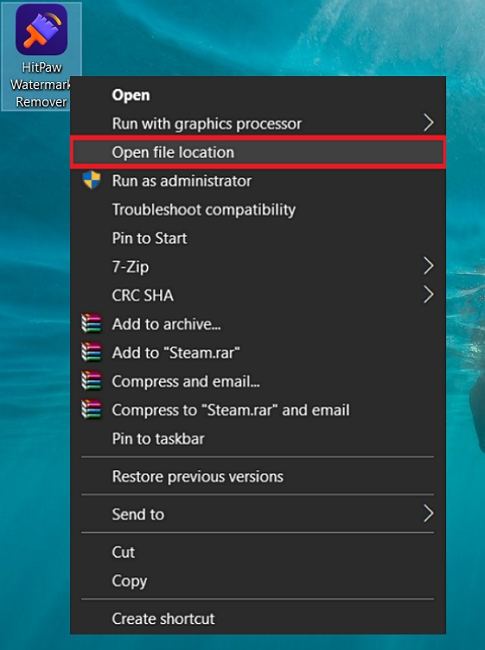
“unins000” खोजें और इसपर डबल क्लिक करें। "क्या आप सचमुच HitPaw और इसके सभी घटकों को पूरी तरह से हटाना चाहते हैं?"। अनइंस्टॉल प्रक्रिया शुरू करने के लिए "हाँ" पर क्लिक करें।
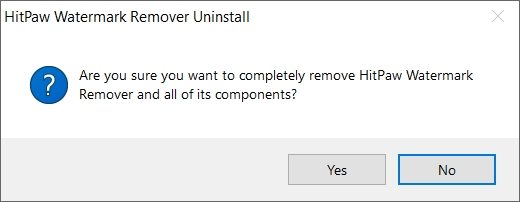
यह HitPaw की सभी फाइलें हटाना शुरू कर देगा। कुछ सेकंड बाद, आपको "HitPaw को आपके कंप्यूटर से सफलतापूर्वक हटा दिया गया है" का विंडो दिखाई देगा।
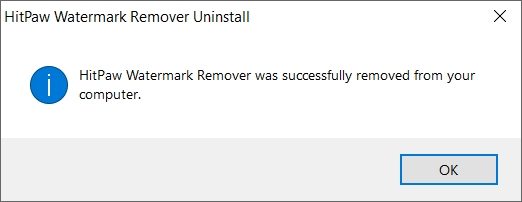

इंस्टॉल करने के लिए यहां क्लिक करें